MSI afterburner是一个集显卡超频和硬件监控与一体的软件,虽然是微星的软件,但所有品牌的显卡都可以使用。详细的使用方法请看下面介绍。
搜索MSI afterburner的官网,进入后找到下载链接,下载完成后点击打开,然后双击鼠标安装,默认的语言就是简体中文,接着勾选接受许可协议,记得勾选安装组件,选择安装位置,且安装位置最好不要有中文,然后点击下一步安装即可。
安装完成后会自动弹出另一个安装窗口,这是一个非常重要的组件,但是没有简体中文,默认是英文;接着勾选第一个选项表示同意条款,点击“next”后选择安装位置,安装位置最好不要有中文,然后选择“install”完成安装。
安装完成后点击打开即可看到软件的主界面,MSI afterburner有两大功能,一个是给显卡超频,另一个是硬件监控。需要注意的是核心电压默认是不可以调的,因为有可能会烧坏显卡。可以进行小幅度的超频但是为了保证显卡能稳定运行,并不建议超频,也不建议超显存。超频完成后点击对勾保存设置。
硬件监控功能:点击齿轮状的设置按钮,进入设置界面后可以看到常规里的基本信息,比如开机自启、解锁电压调整等,前两页基本不用做调整,在“监控”这一页很重要,如果想看显卡的温度,就选中GPU温度这一行,然后勾选“在OSD上显示”,意思是在屏幕上显示,最后点击应用即可即可在游戏左上角看到显卡的温度。
如果是要查看GPU使用率,GPU核心频率,选中不带数字的CPU tempereature就是CPU整体的温度,勾选在OSD上显示,然后即可看到CPU整体的温度,一般温度在90摄氏度以下都不算高。
usage是使用率的意思,如果全部在OSD上显示的话就会看到每个核心的占用率,通常只看总体占用率,如果CPU占用率接近100%,说明CPU达到瓶颈;如果显卡接近100%的话说明显卡达到瓶颈了。


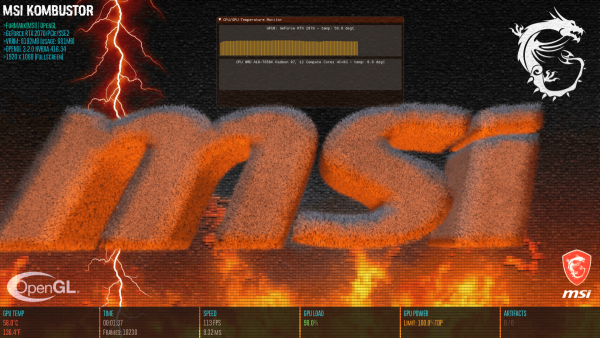

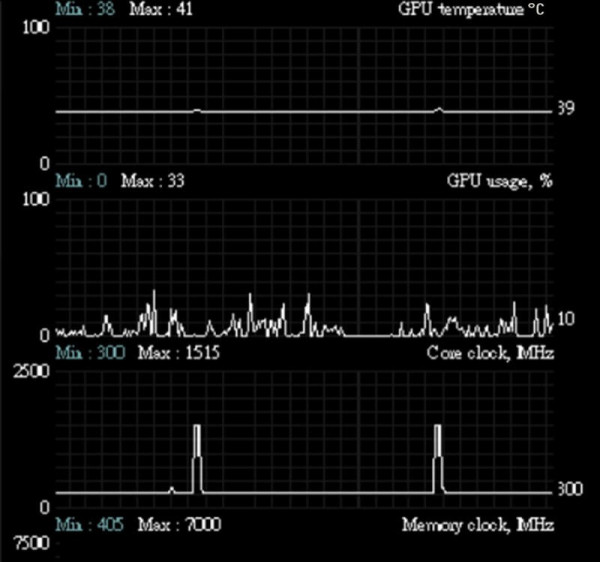













































































 X
X




